Модель Synology DS 220j вышла давно, но по-прежнему не утратила своей актуальности. Прежде всего как хранилище фото и видео для домашнего использования в стиле «установил и забыл». Контента стало так много, что без эффективного управления своими цифровыми активами уже не обойтись. Даже у обычных пользователей накопилось по 4-6 терабайт фото и видео, а если говорить о профессиональных фотографах или видеомейкерах, то там счёт идёт на сотни терабайт.
Я думаю, термин «файлопомойка» знаком многим. Почти у каждого есть внешние жесткие диски, куда годами сбрасывалась информация. Таковы реалии жизни. Но можно ведь решить вопрос с хранением данных и по-другому. А по-другому – через организацию домашнего облака.
Так что домашнее облако — удобное, бесплатное, личное может стать хорошим выходом. Вот сейчас проверил, сколько стоит три терабайта в Dropbox ежемесячно – почти 1200 руб для частного пользователя. На длинной дистанции это дорого. За пять лет придётся заплатить 74 000 руб. Выгодно ли это?
Настройка Synology Video Station — домашняя видео библиотека
Не знаю, каждый решает сам для себя.
Белая коробочка Synology DS220j красиво смотрится на рабочем столе
Комплектация Synology DS 220j
Synology DS 220j – сетевое хранилище начального уровня, предназначенное для дома. Устройство поставляется в однотонной картонной коробке с ручкой для переноски. Такой картон хорошо поддаётся вторичной переработке, так что и здесь Synology на высоте. Внутри коробки находятся:
- NAS Synology DS 220j
- Адаптер питания мощностью 65 Вт
- Кабель адаптера питания
- Один кабель LAN RJ45
- Комплект крепежа для накопителей
- Руководство пользователя
По фотографиям Synology DS 220j воспринимается как большой железный ящик, а в реальности это маленькая коробочка размером с тостер. Схожесть с тостером добавляет и кожух белого цвета.
В сравнении с коробкой от телефона NAS действительно небольшой. Но намного тяжелее:)
Дизайн и техническая начинка
С точки зрения дизайна к DS 220j претензий нет. Аккуратная белая коробочка напоминает инопланетное устройство по имени “Индикатор” из мультика “Тайна третьей планеты”. Коробочка на ножках бегала за Алисой, и меняла свой цвет в зависимости от настроения. Вспомнили?
А вот по эргономике есть вопросы. Доступ к дискам трудный. Для этого надо снимать кожух. С одной стороны, многие делают это один раз после покупки и потом на долгие годы забывают, что там внутри. С другой стороны, могли бы сделать упрощенный доступ доступ стандартным для всех моделей, а не только для моделей классом повыше.
Вот я сейчас снял кожух, и Synology DS 220j завалился на бок. Потому что кожух снимается вместе с резиновыми ножками!
Synology DS 220j оснащен процессором Realtek RTD1296 (4 ядра, 64 бит, 1,4 ГГц). Оперативная память — 512 мб DDR4. Можно установить два HDD в форм-факторе 3,5 или два HDD/SSD SATA в форм-факторе 2,5 дюйма c помощью специального адаптера, который надо покупать отдельно. Максимальная емкость одного жесткого диска установлена на уровне 16 ТБ, а максимальный общий объем хранилища составляет 32 ТБ (16 ТБ x 2).
Для доступа к дискам понадобиться отвёртка
Кнопки и разъёмы
На передней панели находятся четыре вертикально расположенных светодиодных индикатора состояния NAS, порта LAN и жестких дисков. Справа внизу есть кнопка включения/выключения. Снизу есть четыре мягкие резиновые ножки, и технологические отверстия для вентиляции.
Сзади находятся два порт USB-A 3.0, порт LAN 1GbE RJ45, замок Кенсингтона, разъём питания и кнопка сброса NAS, если с системой пойдёт что-то не так. Большую часть корпуса сзади занимает вентилятор. Он спрятан под пластиковой решеткой в цвет корпуса.
Большую часть корпуса занимает вентилятор
Программное обеспечение Synology DS220j
Уникальной особенностью Synology является операционная система DSM – Disk Station Manager. С ее помощью происходит управление NAS, как с обычного компьютера, так и со смартфона.
У Synology есть собственный магазин приложений, он называется Центр пакетов, и он похож на App Store или Windows Store. Точно также можно загружать приложения, настраивать под себя и использовать. Всего на данный момент есть около 100 приложений от разных компаний.
Вот основные приложения, которые используют почти все пользователи NAS Synology:
Synology Drive — альтернатива Google Drive, Dropbox, Яндекс.Диск и так далее. Возможности те же, а результат — ваше личное облако. Можно настроить резервное копирование важных файлов с ПК, чтобы не потерять данные. Можно настроить NAS как тайм-машину для компьютеров Apple.
Мультимедийные приложения Synology — специальные приложения для организации домашнего мультимедийного центра. Среди них – Video Station, Synology Photo, Music Station, File Station и так далее. Все версии доступны и в форме приложений для Android и iOS.
Synology Hyper Backup — этот инструмент автоматически выполняет резервное копирование файлов. Общепризнано, что для обеспечения сохранности файлов нужно иметь три копии. Одну из них можно делать локально, вторую передавать в Google Drive, Amazon Drive, Dropbox, Microsoft Azure и так далее, третью копию передавать в хранилище Synology C2. Таким образом будет обеспечена максимальная сохранность данных.
Download Station — загрузка файлов с нескольких файловых хостингов и поиск и загрузка торрент-файлов с помощью поисковых систем.
А ещё есть приложения для организации совместной удалённой работы в стиле Google.Docs.
Новая версия DSM 7.0
В течении пяти лет пользователи Synology ждали обновления шестой версии DSM. Всю весну 2021 года шло активное тестирование новой версии, а 29 июня новая версия вышла в паблик.
Новая версия DSM 7.0 принесла с собой массу изменений. И хотя большинство из нововведений адресованы бизнес-пользователям, кое-что доступно и для обычных рядовых юзеров. При этом Synology постаралась ещё больше упростить DSM, в тоже время предложив домашним пользователям расширенные функции DSM, которые до недавнего времени были прерогативой корпоративных решений.
Интерфейс DSM 7.0
Многие элементы графической среды были переработаны для большей функциональности и наглядности. Появилась интегрированная справка и функции, облегчающие настройку и управление NAS.
Например, в пункте “Обзор” можно сразу увидеть, какой из дисков неисправен или работает с неполадками. Информация выводится очень наглядно в виде рисунка модели NAS и работающих дисков.
Если какой-то диск вызывает подозрения, то его можно заменить с помощью функции “Замена диска”. Замена произойдёт без выключения или перезагрузки NAS. Нужно указать, какой диск будем менять, система его клонирует, затем можно провести замену.
Плюс ко всему, на емейл приходит сообщение о неполадках с рекомендациями по устранению неполадок.
На емейл приходит оповещение о неполадках
Также появилась функция “Автоматическая замена”. Необходимо указать диски для горячего резервирования, они будут автоматически запущены, когда какой-то из рабочих дисков достигнет критического состояния.
Active Insight – мониторинг состояния NAS
С помощью службы Active Insight можно отслеживать состояние сразу нескольких NAS и получать статусы через веб-портал или мобильное приложение. Если система обнаруживает неисправность, то прилетает статус, а вместе с ним и рекомендации по устранению неполадок.
Теперь администратору не обязательно постоянно находится рядом с компьютером.
Мониторинг общего состояния ведется круглосуточно. Можно настраивать статусы по различным состоянием и отправлять их ответственным администратором.
Система собирает информацию по десяткам параметров
Также служба Active Insight собирает метрики NAS и отправляет их в облако для анализа. Метрики можно отравлять каждые 15 мин и больше. Чем больше метрик, тем лучше будет работать ИИ, и сможет заблаговременно предупредить администратора о возможных проблемах.
На почту приходит информация о текущем состоянии NAS. А ещё можно настроить пуши.
В тоже время администраторы могут создавать и свои оповещения. Таким образом им не нужно постоянно находиться в интерфейсе управления.
Synology Photo
Synology хорошо подготовилась к тому, что Google отказался с 1 июня сохранять фотографии в высоком разрешении бесплатно. Теперь надо платить, либо искать другие варианты, например, Synology Photo.
Synology photo – это бывшие Moments и Photo Station. Раньше одной из главных претензий пользователей было отсутствие возможности раскладывать фото по папкам по личным правилам. Решение за пользователей принимал ИИ. Теперь такая возможность появилась — можно создавать папки и альбомы по своим правилам.
Можно настроить распознавание людей по фото и собирать этих людей в отдельные альбомы автоматически. А вот возможность распознавать собак и кошек почему-то убрали.
Даже если пространство общее, всё равное можно давать разрешения на определённые действия
Появилась ускоренная загрузка фотографий и видео с мобильных устройств и компьютеров. Работает это так — если скорость копирования медленная, то приложение на смартфоне создаёт эскизы фото, а окончательно загружает фотографии, когда у вас появляется быстрая есть. Напр, вы гуляете по городу, синхронизация с мобильника нежелательна, так как это дорого.
Но уже в отеле при наличии wi-fi фотографии загрузятся в полном объеме. Причём можно настроить так, чтобы синхронизация начиналась только тогда, когда смартфон подключен к зарядке. А то поймает смартфон wi-fi и начнёт работу по синхронизации, да и разрядится от натуги.
Появился умный поиск Smart Search Filters. С его помощью можно сделать поиск на основе распознанного лица, местоположения, года, в котором была сделана фотография, и даже комбинации этих критериев.
На каждое фото (или папку) можно установить свои правила
Также можно сделать слайд-шоу, и транслировать их на телевизор с помощью AirPlay (iOS) и Chromecast (Android). Все свои альбомы можно сделать общими или личными. Для общих альбомов можно выставить права доступа на отдельный фотографии.
Фотографию можно защитить паролем
Появились умные фильтры. С их помощью можно создавать условные альбомы по выбранным фильтрам. Например, можно выбрать фильтр “объектив”, и приложение соберет в условный альбом все фотографии, сделанные этим объективом. Или выбрать фильтр “геолокация”, и тут же появится условный альбом с фотографиями, сделанным в определенном городе или стране. На данный момент доступно 13 фильтров на разные сценарии.
Synology Hybrid Share
С помощью гибридного облака можно хранить данные одновременно на NAS и в облаке Synology C2. Причём NAS может находиться в любой стране мира. Для ускорения работы данные кэшируются. Не все, а только те, которые наиболее часто востребованы.
Стоимость тарифных планов Synology C2
Примерный сценарий работы выглядит так. Часть сотрудников работает в российском офисе, а другая часть — в германском. При этом некоторые сотрудники в данный момент работают на удалёнке на домашних компьютерах и ноутбуках. Есть сотрудники, которые сейчас находятся в пути, и работают с планшетов.
При таком сценарии работы Hybrid Share обеспечивает синхронизацию всех данных, и позволяет организовать работу так, как если бы все сотрудники были в одном месте.
Ускорение работы при таком сценарии достигается за счёт создания кэша. Администраторы NAS могут самостоятельно задать размер кэша. Все данные шифруются по протоколу AES-256. Закрытые ключи создаются на стороне клиента, и никогда не передаются в Synology.
Для работы Hybrid Share требуется NAS не менее чем с 2 ГБ оперативной памяти и файловая система BTRFS.
Synology Drive
В DSM 7.0 стало проще работать с Synology Drive. Synology Drive – личное облако по примеру Dropbox или Google.Диск, только без ежемесячных платежей. Его можно сделать личным, либо обеспечить доступ для всех членов семьи по своим правилам. То же самое относится и корпоративным пользователям.
Подготовка публичной ссылки ничем не отличается от того же Dropbox
Заходить в Synology Drive можно привычным для себя способом — через веб-браузер или мобильное приложение. Все изменения в документах будут немедленно отображаться. Либо, если доступа в интернет нет, изменения появятся после появления связи с облаком или другим NAS.
Интерфейс Synology. Драйв
Для ускорения работы можно создавать папки с “образами” файлов, то есть их будет видно, но передаваться на компьютер они будут только в момент запроса. Ненужные файлы, папки и подпапки можно исключить из синхронизации.
Для важных файлов или для исключения случайного удаления файлов можно настроить функцию резервного копирования. Актуально, если вспомнить истории с программами-вымогателями.
Так же как и Google Disk, Synology Драйв поддерживает работу с документами, таблицами и слайдами.
В целом Synology Drive — это симбиоз привычных Google.Диск, Dropbox, Яндекс.Драйв, Облако Mail.ru, но только в личном пользовании:)
Подробнее о DSM 7.0 на сайте Synology.
Резюме
Synology DS 220j поддерживает новую версию DSM 7.0, но в ограниченном режиме. Для некоторых функций необходимо наличие 2 Гб оперативной памяти, а в DS 220j только 512 Мб. Тем не менее Synology DS 220j является хорошим выбором для покупки. Ведь значение имеет и цена. Модель стоит около 14000 рублей.
Это намного дешевле, чем если ежемесячно оплачивать внешнее хранилище, например, такое как Dropbox или Google.
Если вы никогда раньше не имели дело с NAS, но у вас есть желание сделать для себя и своей семьи личное облако, то рекомендую потратить два-три дня на изучение всех возможностей DFS 7.0, и научиться следующим вещам:
- Создавать резервные копии своих файлов
- Настроить стриминг (аудио и видео)
- Настроить подключение к телевизору
- Разобраться с безопасным доступом (чтобы никто не проник)
- Настроить работу NAS c мобильного телефона
- Настроить работу Synology Photo
- Разобраться с правами доступа для разных категорий пользователей
- Разобраться с понятиями личное и общественное пространство
Освоив эти базовые вещи, вы без труда сможете управлять своим Synology:).
Источник: dzen.ru
Обзор DLNA-медиасервера Synology DS211j: 5 минут и все включено!
И снова у нас NAS-сервер Synology, на этот раз – модель DS211j, которая похожа на старшую модель DS211, но имеет меньшие скорость процессора, оперативную память и стоимость. Но выбрали мы это устройство для необычного тестирования – хотим узнать, как этот недорогой сервер работает с технологией DLNA? Для этого мы использовали еще несколько DLNA-совместимых устройств – телевизор Samsung и игровую приставку Sony PlayStation 3. Что в результате получилось – читайте в нашем обзоре.
Видеообзор: Synology DS211j и DLNA #
Сервер Synology DS211j позиционируется как домашнее двухдисковое решение. Его возможности мультимедиа определяются новой оболочкой DSM 3.1, подробный обзор это «операционной системы для NAS-серверов» мы уже делали в прошлых материалах.
Комплект поставки Synology DS211j #
Комплектация у Synology DS211j более чем стандартная:
- Системный блок NAS.
- Краткая инструкция по эксплуатации.
- Установочный CD.
- Сборочный комплект.
- Блок питания от переменного тока.
- Шнур питания.
- Сетевой кабель LAN.
Фото полного комплекта поставки выглядит так.

Комплект поставки Synology DS211j
Также предлагаем Вам видео комплектации Synology DS211j:
Очень важно при первичной настройке обновить DSM на сайте производителя до последней версии.
Внешний вид Synology DS211j #
Сервер Synology DS211j выполнен в виде белой пластиковой коробочки, на ножках-подставках. На лицевой стороне — индикаторы питания, работы сети и жестких дисков, разъем для подключения внешнего накопителя USB 2.0, кнопка резервного копирования и кнопка питания. Обе кнопки имеют диоды и защиту от случайного нажатия.
 Synology DS211j
Synology DS211j  Кнопки на Synology DS211j
Кнопки на Synology DS211j
На задней стороне – разъем для подключения сетевого провода, два порта USB 2.0, гнездо питания и разъем для защитного замка Kensington. Здесь же виден вентилятор охлаждения под защитной сеткой.
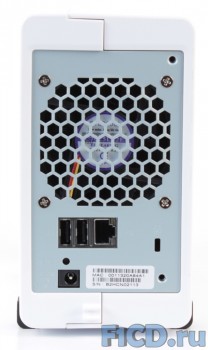
Задняя панель Synology DS211j
Для установки HDD в сервер (устройство поддерживает установку двух дисков размера 2,5″ или 3,5″) достаточно сдвинуть крышку корпуса.

Synology DS211j
Заодно можно рассмотреть внутренности — диски устанавливаются над платой, при этом вентилятор находится как раз за ними и эффективно прогоняет воздух между нагретыми поверхностями HDD.
 Synology DS211j со снятым корпусом
Synology DS211j со снятым корпусом
 Synology DS211j со снятым корпусом
Synology DS211j со снятым корпусом
Характеристики Synology DS211j #
По характеристикам сервер вполне можно назвать приемлемым для выполнения всевозможных сетевых задач, включая такие серьезные нагрузки, как закачка torrent-файлов.
Коротко о DLNA #
Технология DLNA (Digital Living Network Alliance) – дословно Альянс Живых Цифровых Сетей. По сути, присутствие логотипа DLNA на устройстве означает, что этот аппарат прошел сертификацию на соответствие стандартам, которые установленны этой организацией.
Но сертификаты сертификатами, оставим их производителям – что же дает наличие данного логотипа пользователю? А дает он следующее – в зависимости от типа сертификата устройство имеет возможность:
- Хранить медиаданные (музыка, видео, изображения), давая доступ к ним любому DLNA-совместимому проигрывателю (очень актуально для современного NAS-сервера).
- Распечатывать фотографии.
- Показывать изображения.
- Проигрывать музыку.
- Воспроизводить видеоконтент.
- Отправлять медиаданные на DLNA-сервер или другое совместимое DLNA-устройство.
Однако это не просто связка сервер-клиент, это намного больше – например, возможность распечатать фото на DLNA-принтере, находящееся на домашнем DLNA-совместимом NAS, при просмотре этого фото на DLNA-телевизоре, причем при помощи этого же самого телевизора. То есть, грубо говоря, Вы можете получить распечатанную фотографию, не вставая с дивана и даже не выпуская пульта из рук.
Суммируя, скажем, что фактически любой медиаконтент в локальной DLNA-сети будет сразу доступен всем DLNA-устройствам, независимо от программной и аппаратной платформы устройства. Единственное ограничение – возможности самого устройства по воспроизведению контента: редкий смартфон сможет воспроизвести HD 1080p, но почти каждый прекрасно проиграет музыку или откроет фотографию. То есть назначение данной сертификации – это упрощение единого доступа к контенту на различных устройствах в единой сети.
Synology DS211j и DLNA #
Для включения технологии DLNA необходимо включить соответствующую функцию в панели управления DSM 3.1 — система создаст сразу три папки для контента — Видео, Фото, Музыка. Именно они и будут восприниматься всеми совместимыми устройствами без дополнительных настроек сети.
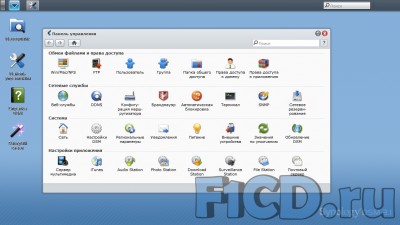
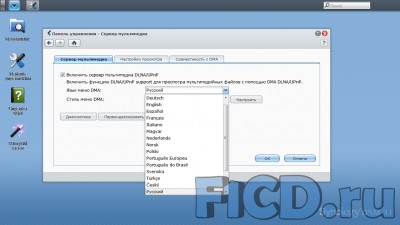
Можно настроить стиль отображения папок, меню и сортировку контента самостоятельно. Непосредственно графическое отображение — то есть меню, которое мы увидим на экране совместимого плеера или телевизора — задача этих устройств.
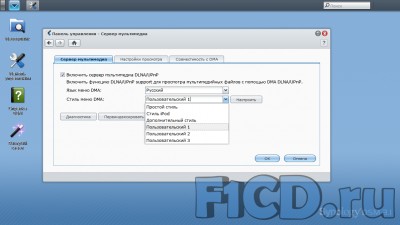

Приятная функция — если устройство не поддерживает, к примеру, файлы формата OGG — сервер сам их перекодирует при передаче в «удобный» для принимающей стороны формат.
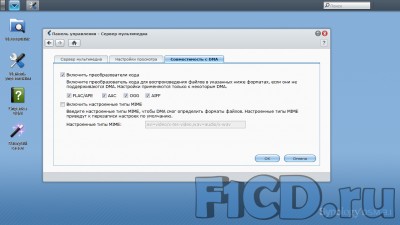
Наполнить папки DLNA-контентом очень просто — как в проводнике Windows, ведь оболочка DSM очень дружественна к пользователям.
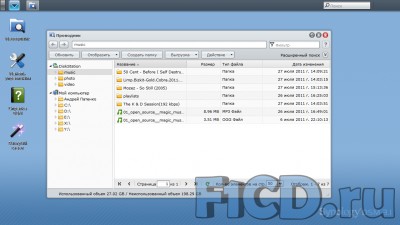
Сервер готов, а для того, что бы проверить, как работает технология DLNA, мы в начале эксперимента подключили к сети телевизор Samsung LE32D550K1W.
 Synology DS211j и телевизор Samsung LE32D550K1W
Synology DS211j и телевизор Samsung LE32D550K1W 
Подробнее о самом телевизоре Вы можете узнать из нашего ролика-распаковки.
Он позволяет использовать сетевое соединение по кабелю или беспроводную сеть для трансляции контента. Наш сервер DLNA в телевизоре определился мгновенно. Synology DS211j транслирует на Samsung LE32D550K1W не только контент, но и свой логотип для графического оформления.


Сам телевизор выступает в роли проигрывателя и поддержка большинства форматов лежит на его совести, NAS же выступает именно в виде хранилища.

Еще один нюанс — сам контент точно подразделяется по форматам: музыку можно увидеть только в соответствующем разделе, это же касается фото и видео.


Второй вариант использования технологии DLNA — совместно с игровой консолью Sony PlayStation 3, которая также поддерживает эту технологию.

Игровая приставка Sony PlayStation 3
Опять было достаточно включения кнопки питания, и весь контент стал доступен для просмотра на экране монитора, подключенного к приставке.


К сожалению, приставка оказалась менее «всеядной», чем телевизор — половина видеофайлов не проигрывалась, что касается музыки, тут проблем не оказалось, а вот некоторые фотографии — а, вернее, пиктограммы, созданные телевизором в папке фото, также консоль не смогла воспроизвести.



Оказалось, джойстиком PlayStation 3 очень удобно управлять просмотром коллекций фотографий, а при прослушивании музыки есть несколько вариантов визуального сопровождения.

Synology DS211j | Резюме #
Что ж, вывод напрашивается один — DLNA очень нужная и удобная технология, особенно вместе с NAS-серверами, в чём мы убедились на примере Synology DS211j. Чтобы показать знакомым и друзьям новый контент, не обязательно «расшаривать» папки и выдавать доступ, настраивать IP-адреса и «танцевать с бубном», можно все делать проще – включил DLNA и смотри. Все устройства могут быть подключены к контенту за считанные секунды, причем сегодня DLNA есть не только в NAS-серверах, телевизорах и медиаплеерах, но и в смартфонах. Такие устройства делятся на те, которые могут транслировать контент, которые могут его воспроизводить и те, у которых совмещены обе функции.
В качестве примера использования такой схемы можно привести обычную квартиру, в которой есть: стационарный компьютер, NAS-сервер, ноутбук и смартфон. Все они имеют доступ к контенту, могут им обмениваться и, посмотрев полфильма на ноутбуке на кухне, можно продолжить просмотр на экране телевизора в комнате, а новые фотографии с телефона сразу показать друзьям на большом экране.
Источник: www.f1cd.ru
Программные возможности современных NAS Synology
Многие пользователи «старой закалки», особенно хорошо разбирающиеся в компьютерах, опасаются покупать NASы – мол, «как может миниатюрное устройство заменить нормальный Linux-сервер»? Действительно, если подходить формально, это так. Но с точки зрения домашнего пользователя, возможностей NAS хватит «за глаза и за уши». Расскажем об этом подробнее.
Недавно мы протестировали один из NASов компании Synology — DS409Slim, и, честно говоря, обнаружили столько интересных возможностей, что просто не могли удержаться от того, чтобы рассказать о них отдельно. Но сделаем мы это не совсем в обычном ключе.
В этой статье мы не будем перечислять все возможности, ориентируясь на строки из технической документации, стремясь как можно больше поразить пользователя названиями технологий и гигантскими списками. А постараемся пройтись по всем потребностям продвинутого пользователя, который уже давным-давно понял, что без домашнего сервера ему не обойтись, но пока еще размышляет – стоит ли ему выделять под это обычный компьютер в десктопном корпусе, или все-таки потратиться и решить проблему изящно.
p_spisok_vozvozhnostey
Главное меню совренных NAS
Говоря о возможностях NAS или, как его еще принято называть, сетевого накопителя, уже давно невозможно брать в расчет только его аппаратную составляющую. Безусловно, аппаратная часть NAS очень важна — она определяет быстродействие устройства, но вот за то, что может предложить сетевой накопитель пользователю, полностью отвечает встроенное программное обеспечение. Если еще недавно встроенное ПО NAS было весьма скромным продуктом(фактически просто набором настроек из нескольких типовых экранов), то сегодня в современных NAS ПО претендует на роль развитой серверной операционной системы с невообразимым перечнем интегрированных приложений, служб и функций. Протестированный нами Synology DS409Slim не стал исключением, в нем мы нашли более чем развитую фирменную ОС, которую производитель называет Disk Station Manager. Текущая, наиболее новая версия этого встроенного ПО — DSM 2.2.
p_Main_screen_first
Следует особо отметить, что Disk Station Manager 2.2 основан на Linux-ядре, поэтому потребитель получает и известную надежность Linux, и возможность самостоятельной установки некоторых стандартных Linux-приложений. Про Disk Station Manager 2.2 нужно еще добавить, что эта NAS OS универсальная для всех продуктов Synology. Набор функций и для самого простого сетевого накопителя Synology, и для самого «навороченного» в 98% случаев идентичен. Различия могут возникать в деталях типа наличия или отсутствия поддержки доменов и Windows ADS для совсем простых моделей NAS Synology.
p_Main_screen_2nd
Итак, что же нужно домашнему пользователю (или админу в маленькой компании) от NAS?
Базовые возможности
Прежде всего, это функциональность файлового сервера,первоначальное предназначение любого NAS. Встроенное в NAS Synology ПО DSM 2.2 поддерживает разное количество жестких дисков (оно зависит от модели: от 1 до 5), и, в зависимости от комплектации может работать в RAID 0, 1, 0+1, 4, 5, 6 и JBOD (подробнее о работе – см. обзор DS409Slim).
diskmaster1
diskmaster2
diskmaster3
Как уже упоминалось в обзоре, такое решение достаточно экономично (особенно если использовать NAS, рассчитанные на традиционные жесткие диски). Скорости работы всех современных сетевых накопителей вполне хватает, чтобы раздать HD контент сразу нескольким медиаплеерам или ПК, и не беспокоиться о предварительном переписывании на встроенный жесткий диск – все упирается прежде всего в пропускную способность сети.
diskmaster4
diskmaster5
p_diskmaster6
При необходимости совокупная емкость хранилища может быть увеличена с помощью подключения внешнего жесткого диска по USB, а также через порт eSATA. Причем, в случае использования порта eSATA, кроме обычных внешних eSATA дисков, доступно подключение и фирменных модулей расширения Synology DX4 и DX (на 4 и 5 дисков соответсвенно). По сравнению с традиционным «сервером», у NAS сплошные преимущества – здесь и специальным образом настроенное ПО, и малое энергопотребление, и удобная оболочка для конфигурации всех необходимых параметров.
Скачиваем файлы
«Чтобы раздать что-нибудь ненужное, нужно сначала скачать что-нибудь ненужное». Ведь одним лишь дисковым пространством сыт не будешь. Его нужно еще как-то заполнять – а, согласитесь, это глупо делать с основного компьютера, раз уж у нас есть устройство, способное работать в режиме 24/7 и потребляющее мало энергии.
downloadstation0
Возможность скачивать файлы из интернета есть практически у всех NAS – но то, как она в большинстве случаев сделана, скорее напоминает маркетинговую отписку. В случае же с Synology возможности внушают уважение.
downloadstation
p_Download_Station
Прежде всего – это традиционный менеджер закачек с поддержкой многопоточности и премиум-аккаунтов на Rapidshare. Что бы там ни говорили сторонники других файловых сервисов, именно «Рапидшара» сегодня лидер в распространении контента.
downloadstation_rapidshare
Есть также очень приличный торрент-клиент. В нем можно настроить количество одновременно принимаемых и раздаваемых файлов (причем, при желании ограничить его для каждого отдельного «логина»), время или «процент» раздачи после полного приема. Присутствует возможность работы через DHT, а также шифрованый протокол.
bittorrent
Очень удобно организована и работа с торрент-файлами – можно указать ссылку, где он хранится, а при желании «выкачать» его с локального компьютера (например, для работы с треккерами, требующими авторизации). По стабильности работы и скорости отдачи торрент-клиент, встроенный в Download Station DSM 2.2, превосходит все виденные мной в NAS ранее.
Не забыт даже «ослик» — сеть EDonkey. Несмотря на то, что годы ее популярности прошли, она до сих пор остается источником редких файлов, которые подчас невозможно найти на торрентах. В клиенте присутствует возможность загрузки списка серверов через server.met, работа с бессерверной сетью KAD. И, что самое главное, вам не нужно специально подготавливать и «скармливать» ссылки клиенту – он умеет сам проводить поиск по различным типам файлов, как по серверам, так и в KAD.
Конечно, на традиционный компьютер можно установить большее количество программ для скачивания. Какие-то из них будут даже удобнее – однако, необходимого изящества взаимодействия вспомогательного устройства (NAS) с управляющими элементами (компьютерами, ноутбуками) можно достигнуть только после долгого процесса тюнинга ОС. Здесь же все работает «из коробки».
Работа с контентом
«Когда мама смотрит телевизор, все в квартире замирает». Знакомая ситуация, не правда ли? Полученные файлы надо каким-то образом «употребить». Можно, конечно, сделать это и по старинке, подключив NAS как сетевой диск. При просмотре с ноутбука или компьютера это оптимально для «основного» пользователя и настройщика устройства (сужу по себе).
Однако, согласитесь, разъяснять тонкости расположения файлов, проигрывателей, и тому подобное человеку не разбирающемуся в компьютере – не самое приятное занятие. Специально для таких случаев и предназначен стандарт DLNA/UPNP, передача контента по которому возможна с Synology NAS.
p_multimedia
Достаточно «скидывать» все файлы в соответствующую папку, и их можно будет легко просматривать, например, с Sony Playstation или Xbox360. К тому же, в последнее время стали появляться медиаплееры и даже телевизоры, поддерживающие подобный протокол. Так что не будет проблем обеспечить любимыми сериалами родственников, ничего не понимающих в компьютере. Устройство также может работать в качестве медиасервера (присутствует официальный сертификат DLNA) и «отдавать поток» Windows Media Center. И не стоит особенно беспокоиться о несовместимости рипов – NAS работает с MP4, MKV, TS, M2TS, M2T, MTS, M4V, 3GP, 3G2, QT, SWF, DVR-MS, MOV, TRP и TP потоками.
Для убежденных маководов здесь также предусмотрены свои прелести в виде интегрированной службы сервера iTunes. Если у вас в домашней сети живет Apple TV, iPhone/iPod или Мас, то NAS Synology будет с успехом «прикидываться» оригинальным iTunes-сервером для всей яблочной братии.
И, все-таки, когда мы говорим iTunes, мы подразумеваем прежде всего музыку. Возможности прошивки не ограничиваются работой в виде сервера для приложений – при желании вы можете проигрывать музыку прямо из «админки» NAS, подключив к устройству USB колонки. Форматами нас и тут не обделили – есть как mp3, так и OGG, и FLAC и даже AAC и AIF.
p_Audio_Station
После перечисления всех этих «вкусностей» становится непонятным – а почему же NAS от Synology до сих пор нельзя присоединить напрямую к телевизору или аудиосистеме. Скорее всего, такой возможности не было предусмотрено прежде всего по финансовым соображениям, да и не каждый может установить NAS непосредственно рядом с телевизором.
Но, тем не менее, возможность обойтись без компьютера все-таки есть! Нужно просто купить отдельное устройство – Wi-Fi плеер Logitech Squeeze Box и установить в NAS специальное сервис-приложение Squeeze Center Package. После этого можно использовать сетевое хранилище в качестве сервера контента. К сожалению, в нашем распоряжении не оказалось этого плеера; вы можете перед покупкой проконсультироваться с другими пользователями на форуме Synology и услышать их мнение о совместимости.
homepage_radio
Конечно же, работа с контентом была бы неполноценной без возможности создания фотогалерей. Для этого предназначен специализированный сервис Photo Station 3, позволяющий размещать фотографии на специальной страничке, которую можно сделать доступной не только из локальной сети, но и из интернета.
p_PhotoStation
Подробнее о работе с глобальной сетью позже, а пока, на сладкое — еще немного интересных возможностей для вышеупомянутых маководов. В Apple Appstore присутствуют две утилиты – DS Photo и DS Audio – позволяющие записывать фотографии и изображения с телефона на файловый сервер и проигрывать музыку прямо через iPhone/iPod. Поклонники системы Windows Mobile также не были обойдены вниманием – возможность соединиться с файловым сервером или с DS Photo есть и у WM коммуникаторов.
И снова NAS и отдельный компьютер идут «нос к носу». На стороне миниатюрного файл-сервера удобство настройки (все работает из коробки), а также малое энергопотребление и отсутствие жужжания кулера. А на стороне компьютера возможность взаимодействия со всякой «экзотикой». Впрочем, актуально только в том случае, если эта самая экзотика у вас есть.
Глобальная сеть
Рано или поздно у многих пользователей появляется желание сделать свой собственный веб-сервер и поставить его дома. Конечно, у такого решения есть свои достоинства и недостатки – например, в случае атаки хакеров, у вас не будет возможности обратиться к техподдержке хостера, и придется рассчитывать только на свои силы (впрочем, можно проконсультироваться на сайте поддержки Synology).
Но есть и достоинства – если трафик на ваших сайтах не слишком большой, а вот файлы для веба хранятся большие, не придется сильно тратиться. Или, например, пользоваться ненадежными файлообменными серверами, чтобы переписать фильм об отдыхе и поделиться видеосъемками со свадьбы. Достаточно просто включить в NAS ftp сервер, перекинуть файлы в соответствующую директорию и назначить ей желаемые права доступа (просмотр, скачивание, модификация). Папок может быть несколько и их можно закрывать паролем. Разрешения также можно устанавливать на отдельные файлы.
Источник: www.ferra.ru